Vray室内日间渲染,效果到底多爆炸?
发布时间:2024-06-09 11:04:18 浏览量:94次
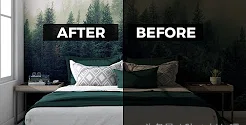
很久没看到Vray的新视频了。
这次让小吧带你了解,如何让你的室内光效亮眼且生动。
5个关键步骤,让你的室内光效BlingBling
↓↓↓
图文简述
1、找准主光源
第一步是确定主光源,即“光线从哪里来?”
在大多数情况下,主要光源通常来自阳光。你可以通过调整阴影设置来改变阳光的投射角度。

(调整阳光射入角度)
在开始渲染之前,请打开“渲染元素”中的“Raw total Light”元素,以便更好地观察光线对场景的影响。准备就绪后,开始使用Vray默认设置进行渲染。
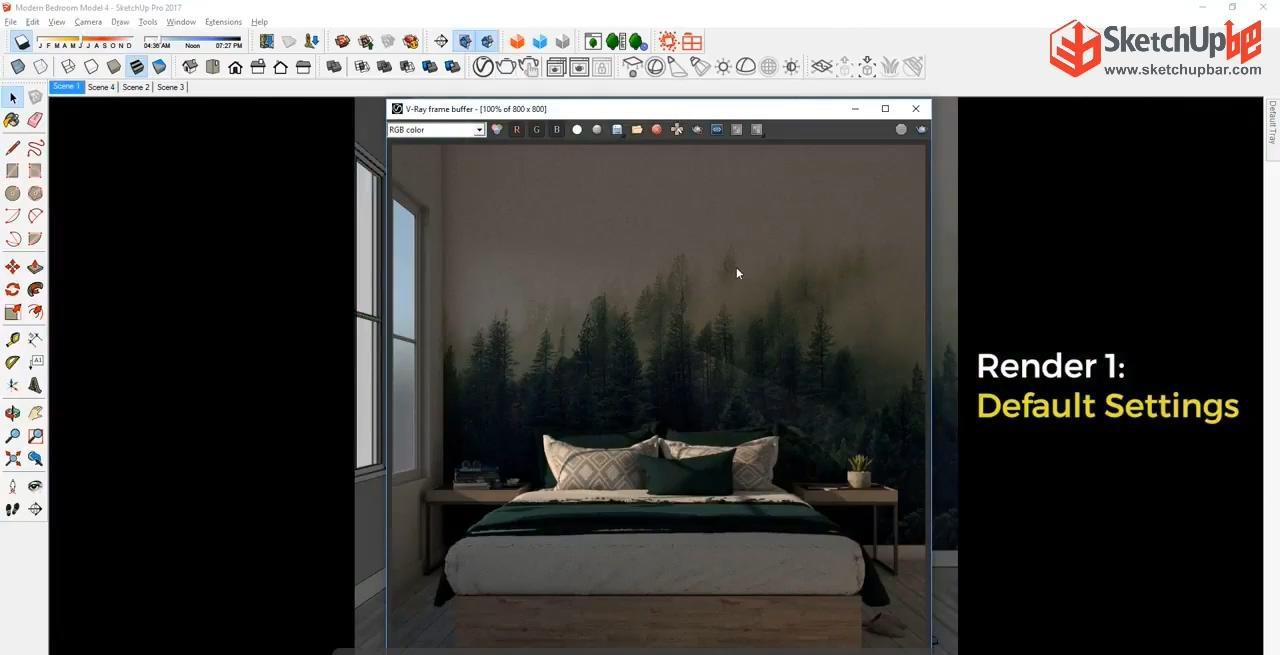
(默认渲染效果)
2、调整相机设置
在该场景中,保持光圈和ISO参数不变,将快门速度降至1/100秒以增加画面亮度。
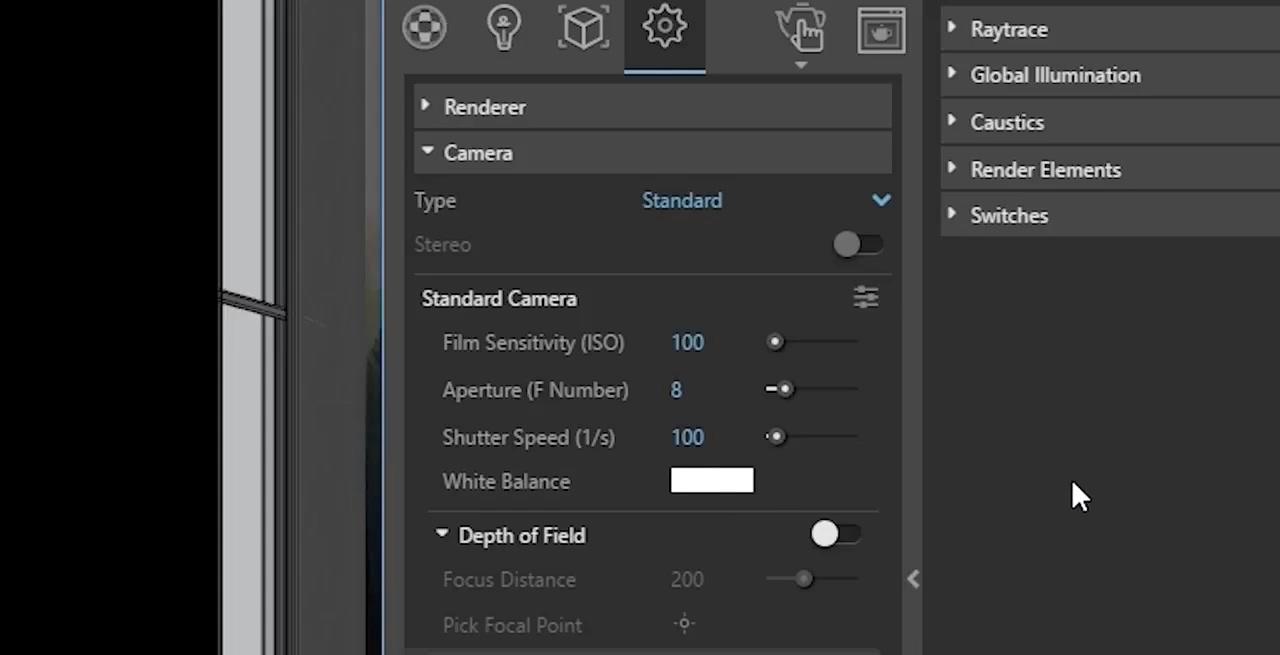
(相机参数设置)
如果渲染中枕头部分过亮,可以尝试使用“强制钳制颜色”,同时将阳光强度减小至0.5。虽然这可以改善过度曝光区域,但可能使整体画面变暗,这时需要进入第3步。

(枕头部分过度曝光)
3、增强阳光效果
通过在窗外添加矩形或平面光源来增强光线。记得调整好光线的方向和强度设为25。
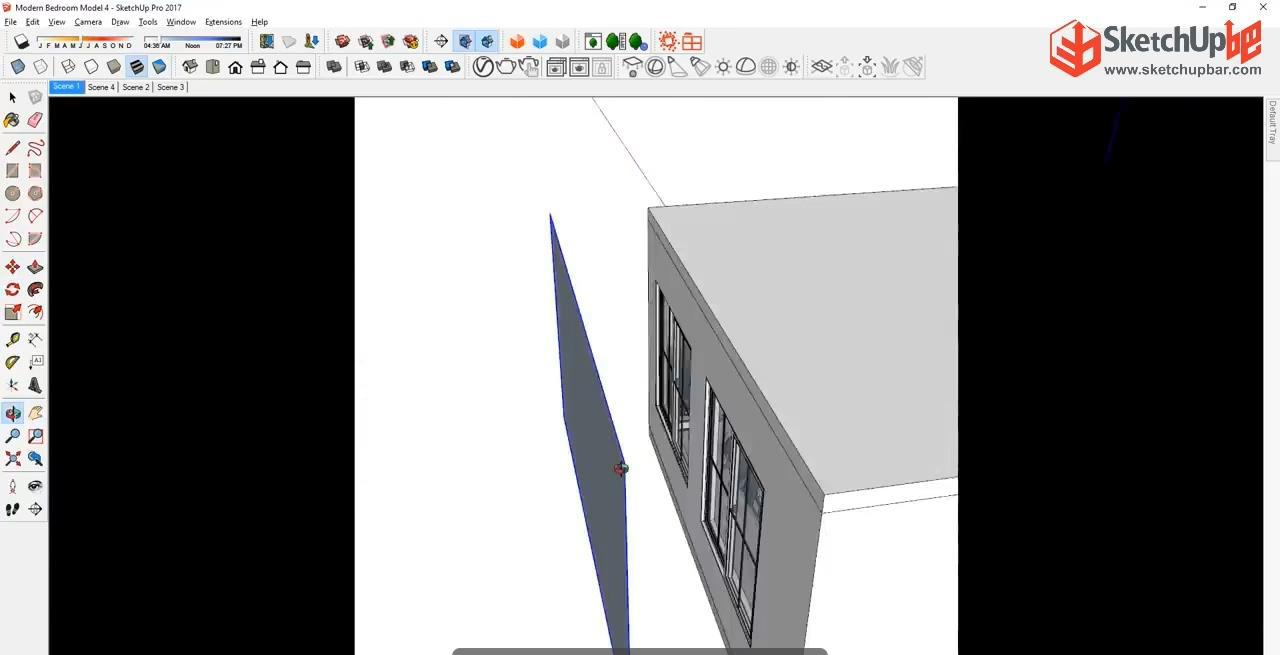
(矩形平面光源)
注意,设置后发现窗外的天空被遮挡,因此要在选项栏中将光源设为“不可见”。
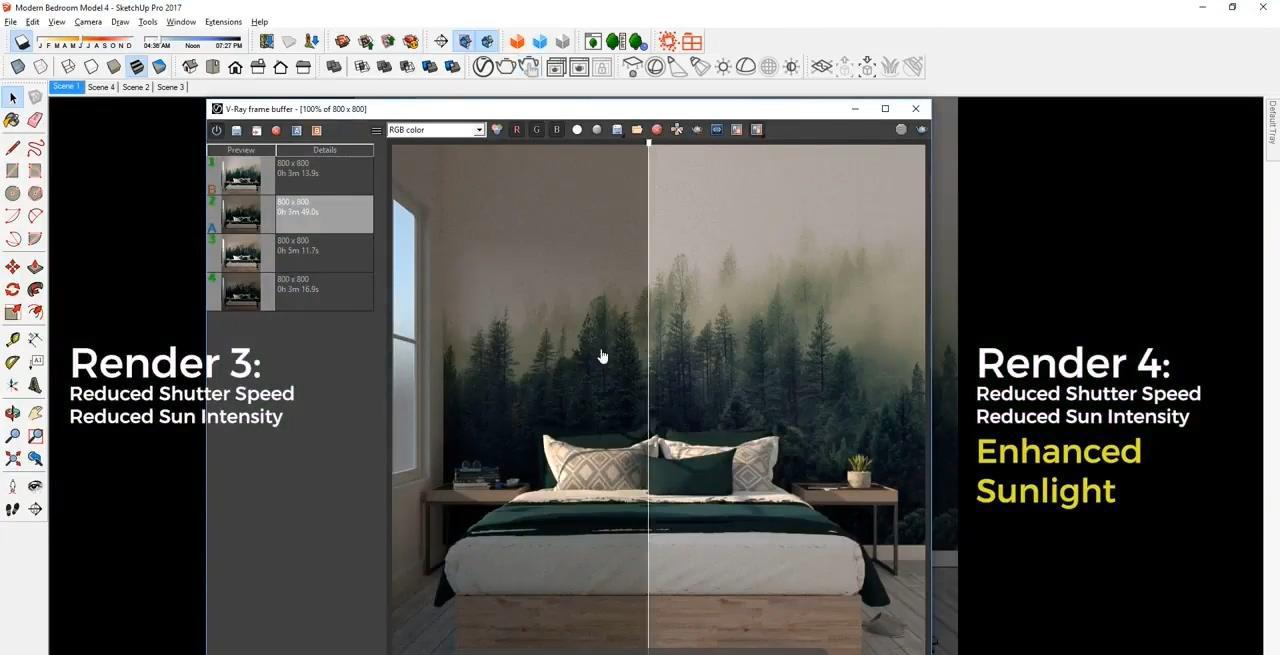
(增强阳光效果前后对比)
4、照亮暗部阴影
为了增加室内光线,需要照亮部分暗部阴影。在窗户对侧添加第一个漫反射光源,强度设置为10;
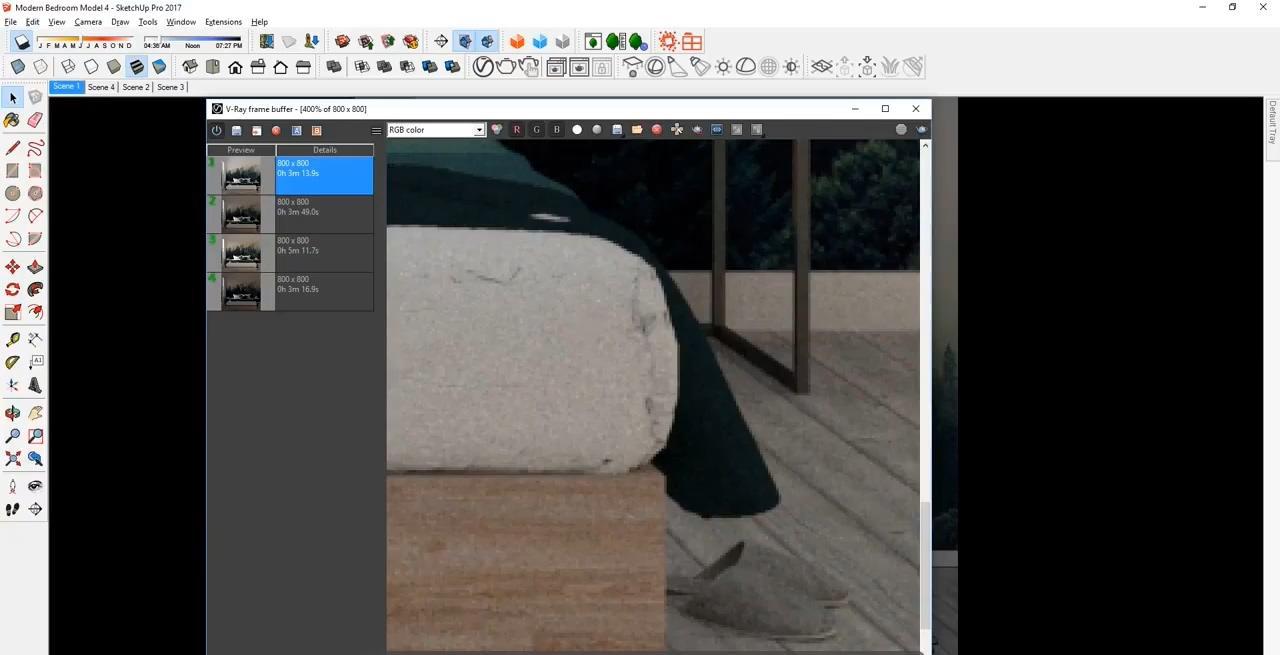
(漫反射光源)
另一个光源位于相机背后的墙面,强度为3。(如果场景的照明已经很好,可以跳过此步骤。)
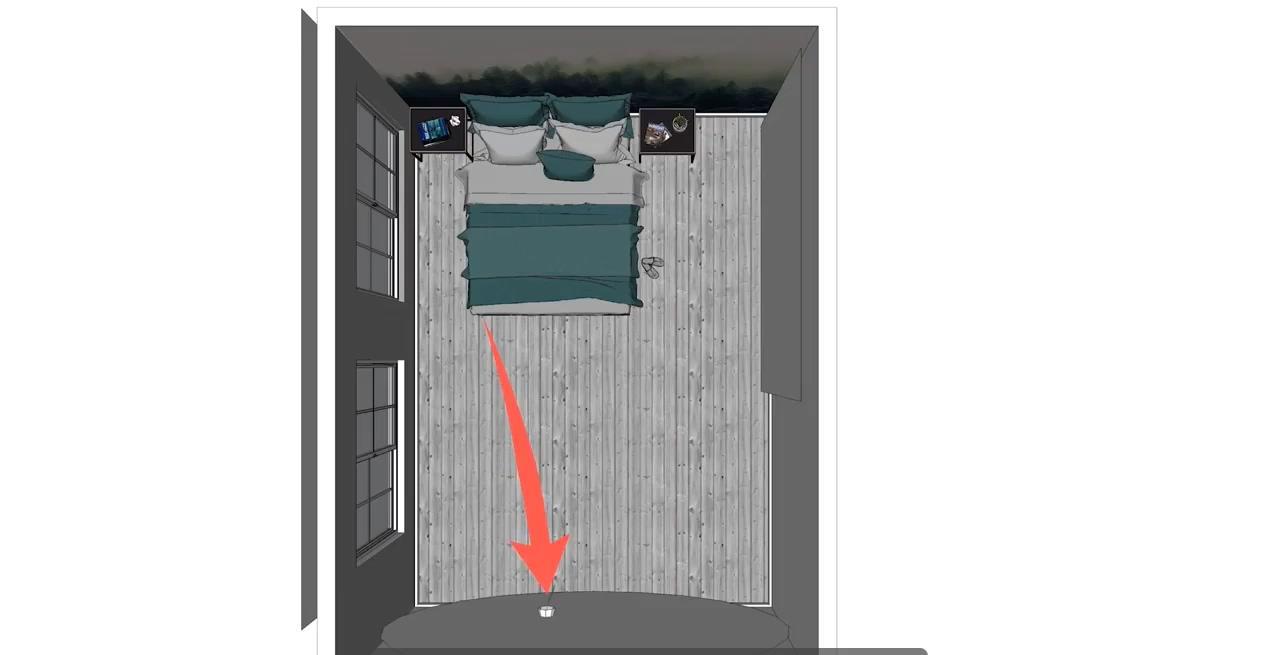
5、调整太阳效果
开始调整太阳的参数设置。
首先,将太阳尺寸增加为2,以使投射的阴影更加柔和。
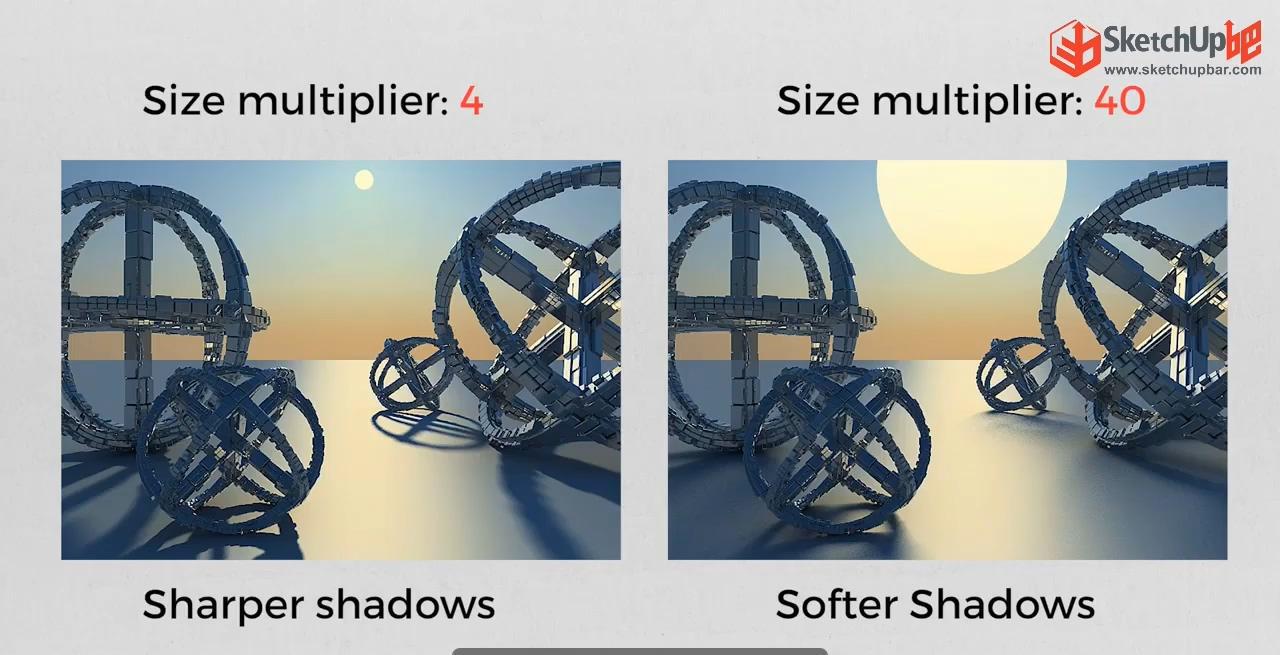
(增加太阳尺寸,柔化阴影)
第二,将“过滤”方式从“覆盖”变为白色,从而消除默认阳光的橙色调。
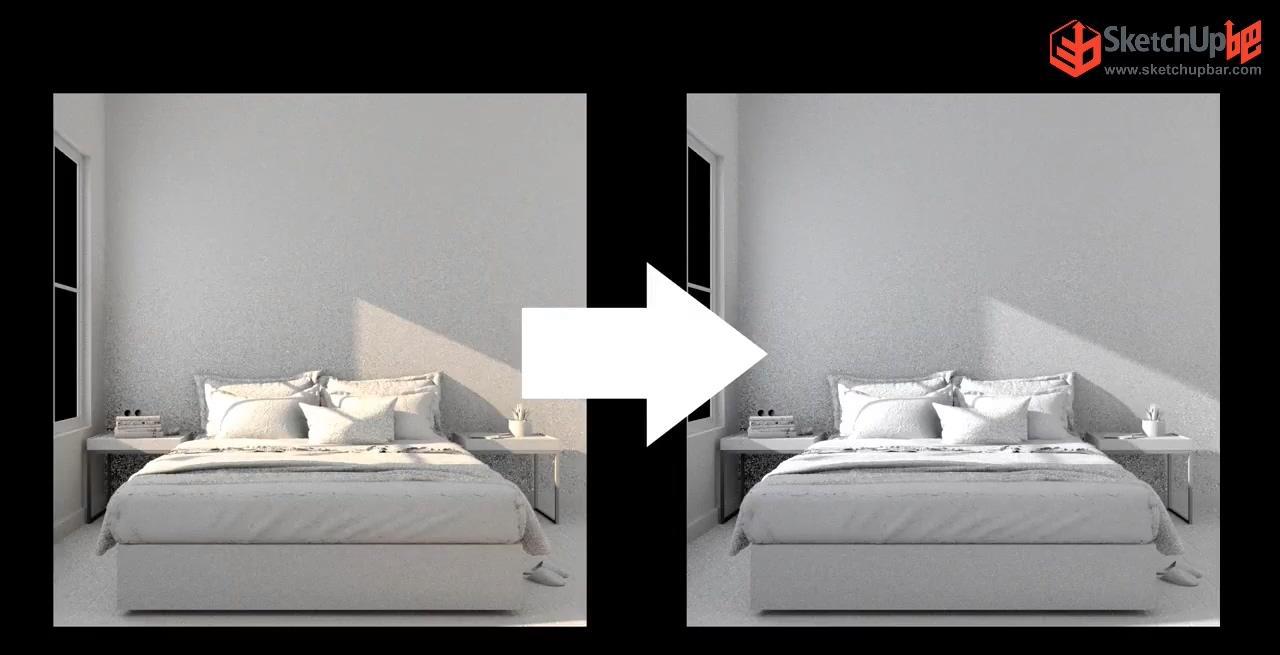
(消除橙色调)
最终呈现的渲染图:

(渲染效果图)
完整视频
点击这里☞☞☞完整视频
*视频来源:YouTube
作者:Architecture Inspirations
渲染完成后,如果需要进行PS后期处理,还有哪些进化操作?
可以查看小吧之前发布的文章——PS后期神级操作,让你的渲染成图更上一层楼!

想了解更多?快来“讲吧·视频中心”观看更多精彩教程!
热门资讯
-
1. 室内设计师必备灵感网站推荐,快来获取作品、模型、素材源吧!
小D整理了一些室内设计师常用的网站,包括作品、模型、搜索、软装等,快来获取灵感和素材吧!
-
Forma AI: 一款全流程建筑设计和施工工具,驱动规划方案设计。原为挪威产品SpaceMaker,被改进为涵盖室内和景观设计的工具。非常推荐给建筑和室内设计师使用,试试看Maket!
-
室内设计师必收藏的网站有哪些?
-
4. 什么是现代简约风?它有什么特点?在空间布局上应该怎么搭配?
现代简约风是一种注重功能性和实用性的室内设计风格,强调简洁明了的线条和基本形状,融合实用性和时尚感,营造出一个整洁、舒适的居住空间。它常常采用...
-
想要快速上手装修软件,但CAD、3D max太专业?不用担心!这里推荐6款操作简单的装修软件,让小白也能快速设计家居。
-
以下是12款必备的环境艺术设计软件,助你完成各种设计任务。 1. AutoCAD:用于建筑室内设计等领域的二维和三维模型创建。 2. SketchUp:直观易用的三维建模软件,帮助设计出精美的室内外环境。 3. Revit:专业级建筑信息模型软件,可协助设计全方位的环境布局。 4. Rhino:强大的几何造型工具,用于设计复杂的建筑结构和景观元素。 5. Lumion:实时渲染引擎,可将设计作品以生动的方式展示给客户。 6. Photoshop:广泛应用的图像处理软件,能够增强和编辑设计方案。 7. 3ds Max:出色的三维建模和渲染软件,可创造逼真的环境效果。 8. Sketch: 优秀的矢量绘图工具,支持设计师实时协作和共享创意。 9. Illustrator:专业级矢量图形软件,用于创作精美的插图和图标。 10. InDesign:行业标准的页面设计和排版软件,适用于创作室内设计方案。 11. ArchiCAD:面向建筑师的BIM软件,可实现设计数据的协作和管理。 12. V-Ray:强大的渲染引擎插件,可为设计师呈现出逼真的光影效果。
-
7. 科普 | 建筑声学基础知识(一):浅谈室内声学设计的重要性
室内声学设计主要针对家庭影院、视听室、录音室、演播室等需要具有较高声学设计的空间,由于室内空间的特殊原因,声音在其中的传播规律与剧院等大型专...
-
8. 装修前期设计,设计师收费情况一览,别被“免费设计”忽悠了
装修前期设计的重要性,免费设计的真实情况揭秘,装修设计师费用等相关内容。
-
中国十大软装设计公司排名 软装设计公司哪家好
-
男孩子可以学习室内设计,这是一个既有前途又有挑战的职业。室内设计是一门与建筑、艺术和工程密切相关的学科,它需要学生具备一定的专业知识和技能,同时还需要艺术天赋和审美能力。

 火星网校
火星网校





